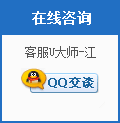U大师U盘启动盘制作工具v3.0版本出来了,下面小编将会教大家如何使用此版本工具制作的启动盘安装ghost系统,我们以GHOST版系统安装为例。如果选原版安装。原版安装方法请点击查看。
U盘一个、下载一个“U大师U盘启动盘制作工具v3.0”、下载一个GHOST版系统。
注:U盘2G以上,方便存放windows xp GHOST版系统镜像文件,U大师U盘启动盘制作工具v3.0点击下载,GHOST版系统可以在百度上搜索ghost xp 下载一个相应的iso或者gho系统文件(文件大小小大概700MB左右,选择下载时一定要注意看是不是Ghost版本)
1.使用U大师U盘启动盘制作工具将U盘制作成启动U盘,制作方法点击查看
2.将U盘插到需要安装系统的电脑中,打开电脑进入到BIOS界面设置,将U盘设置为启动设备。不同的电脑设置方法也不同
注:这一步骤非常重要,详细说明请点击查看
3.启动电脑进入U盘菜单选择界面,可以选择【01】,如图:


4.双击桌面上“一键还原备份系统”图标,会弹出一个窗口,单击“浏览”按钮,找到之前已下载好的系统iso或gho文件,然后单击“打开”按钮即可(注意:若是iso或gho文件是直接放在做好的启动U盘里的话,就不用单击“浏览”按钮了,软件会自动选择U盘里的系统iso或gho文件的)。如图:

5.选择需要安装的系统分区(这里就以C盘演示),然后单击“开始”按钮。如图:

6.之后会从iso文件中自动解压出gho文件,如图:

7.解压完后会弹出一个提示框,单击“是”按钮,如图:

8.接下来系统会自动运行,如图:

9. ghost系统安装完毕后,会弹出“还原成功”窗口提示电脑将在15秒后自动重启,如图:

10.等待电脑重启后,(特别注意:把U盘拨出来,以免又从U盘启动),再接着完成后续的系统安装。
11.如果安装过程中或者完成后出现蓝频,可开机重启修改硬盘的兼容模式,点击查看方法。如果修改过后还是蓝频可能是因为你电脑不适合安装windows XP系统,可选择更高版本windows 7进行安装。